December 2
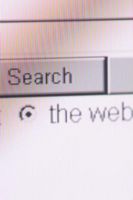
rapporti sul traffico per i siti Internet contengono una quantità enorme di informazioni utili per proprietari di siti web. Statistiche generalmente includono non solo il numero di visite, ma anche i profili dettagliati su ogni visitatore, tra cui, il tipo di browser, collocazione geografica, il sistema operativo e il link di riferimento. proprietari di siti web possono quindi vedere le informazioni rilevanti relative ai loro visitatori e adattare il loro contenuto di conseguenza. La maggior parte delle società di hosting internet forniscono informazioni sul traffico sito web gratuito, anche se, a volte possono essere fonte di confusione per leggere se non sono delineati in modo corretto.
1 Registrati per ottenere un account Google Analytics cliccando sul link "Sign Up Now" sulla home page di Google Analytics.
2 Accedi al tuo account Google Analytics.
3 Selezionare l'account contenente il profilo per il tuo sito dalla pagina "Panoramica".
4 Selezionare il profilo scelto dalla sezione conti "Panoramica" e selezionare il pulsante "Modifica" nella colonna "Azioni".
5 Fare clic sul pulsante "Verifica stato" in alto a destra della casella "profilo sito web principale Informazioni".
6 Copiare il codice di monitoraggio dalla casella di testo nella sezione "Istruzioni per l'aggiunta di monitoraggio" sezione.
7 Aprire il codice HTML della pagina web in un editor di testo e incollare il codice di monitoraggio nella sezione head, che precede immediatamente il "</ head>" tag.
8 Salvare il codice HTML della pagina web e ripetere questo passaggio per qualsiasi pagina web sul tuo sito che ha bisogno di essere monitorati.
9 Visualizzare i report dal tuo account Google Analytics accedendo e selezionando il link "Visualizza rapporti" nella parte superiore dello schermo. traffico giornaliero è la visualizzazione predefinita per i grafici, questo può essere modificato selezionando l'opzione "Grafico per" casella a discesa sotto il selettore di date.
